スポンサーリンク
Windows 10 PC の画面右下に通知として表示された「Microsoft アカウントの問題 お使いの Microsoft アカウントを修正する必要があります(最も多いのはパスワードが変更された場合)。こちらを選択し、[共有エクスペリエンス]の設定で修正してください」に対処した際の手順を紹介します。
Microsoftアカウントのパスワード変更時に表示される場合のあるこの表示ですが、今回は特にパスワードを変更したわけでもないのに表示されたケースです。
スポンサーリンク
「Microsfotアカウントの問題」表示
Windows 10 PCの利用中に次の通知が表示される場合があります。
Microsoft アカウントの問題
お使いのMicrosoftアカウントを修正する必要があります(最も多いのはパスワードが変更された場合)。こちらを選択し、[共有エクスペリエンス]の設定で修正してください。
Microsoft account problem
We need to fix your Microsoft account (most likely your password changed). Select here to fix it in Shared experiences settings.
対処手順
この通知に遭遇した場合は、再ログイン操作(Windowsアカウントの再認証)を行うことで、繰り返し表示される状態を終わらせることができます(※毎日のように表示される状態から脱することができます。今後またパスワード変更時等、何かのきっかけで表示されることはあります)。
再認証を行うには、この通知をクリックするか、「設定>システム>共有エクスペリエンス」を開きます。
今回、「お使いのアカウントの一部に注意が必要です」と表示されていたので、「今すぐ修正する」をクリックしました:
共有エクスペリエンス
アカウント
共有エクスペリエンスでは、すべてのシステムアカウントを使用してデバイス間での操作を承認します
お使いのアカウントの一部に注意が必要です
[今すぐ修正する]
[アカウントを管理する]
デバイス間の共有
他のデバイス(リンクされている電話やタブレットを含む)のアプリで、...
すると、「ユーザーを確認してます」画面が表示されるので、「PIN」を入力します(PIN未設定の場合はWindowsのパスワードなど別の認証手段が表示されるはずです)。
Windows セキュリティ
ユーザーを確認しています
○○ 用に本人確認を行う必要があります。
[PIN]
[PINを忘れた場合]
[別の方法を使用する]
※「PINが正しくありません。入力し直してください。」が表示された場合はPINの間違いや、PINと別の暗証番号とを間違えていないか考え直しつつ、「別の方法を使用する」を選択してみてください。
「すべてのアカウントが正常動作中」と表示されて完了
再ログインに成功すると、共有エクスペリエンスの画面から「お使いのアカウントの一部に注意が必要です」という表示が消え、代わりに「すべてのアカウントが正常動作中」と表示されるようになりました。
スポンサーリンク
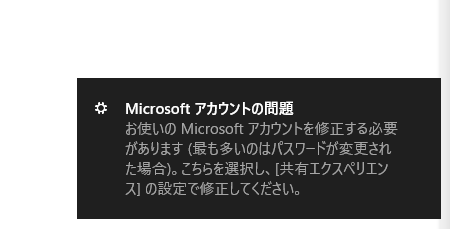
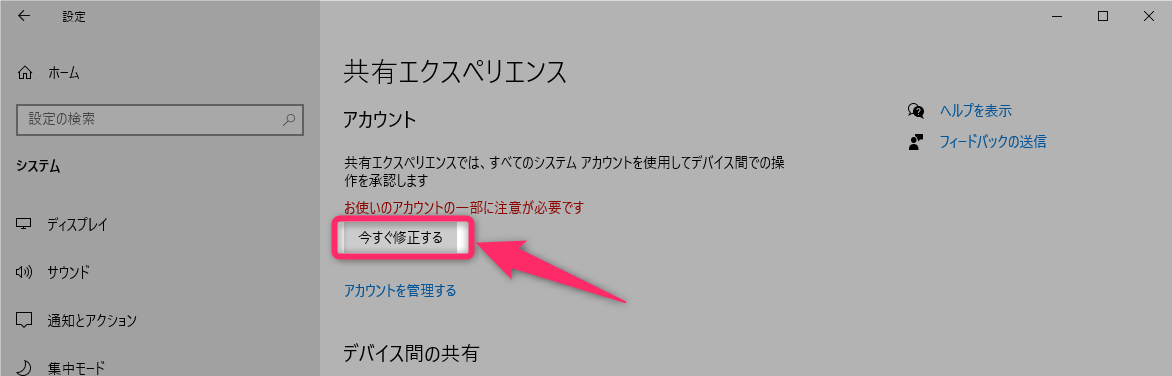
スポンサーリンク